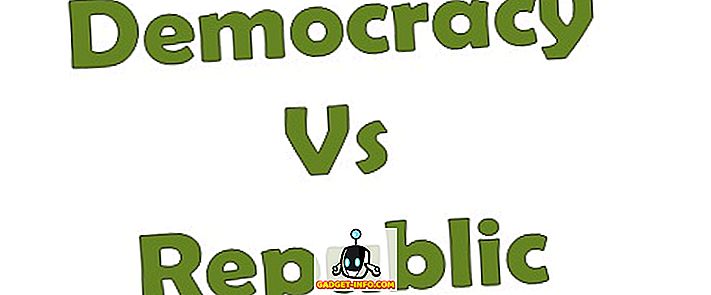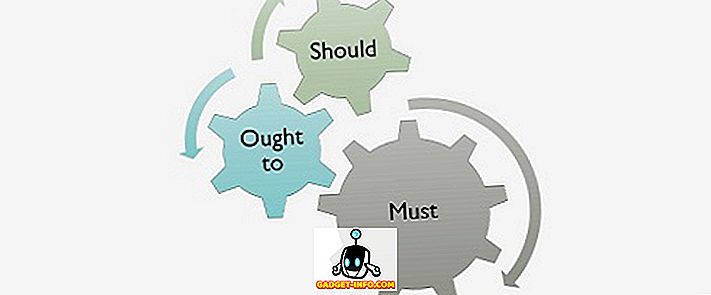Если вы фанат Android, вы должны хорошо знать опции System UI Tuner. System UI Tuner - это набор экспериментальных функций, спрятанных в Android, и он дебютировал с Android 6.0 Marshmallow. Хорошая новость в том, что это тоже часть Android N, и он поставляется с новым пакетом трюков. Итак, какие новые опции он приносит и как разблокировать его на Android N? Ну, вот как:
Включить системный пользовательский интерфейс в Android N
Во-первых, вам нужно включить System UI Tuner на Android N, чтобы разблокировать интересные трюки, которые он предлагает. Для этого перейдите в раздел «Быстрые настройки», доступный одним движением вниз из тени уведомлений, и нажмите и удерживайте значок «Настройки» в течение 5 секунд. Как только вы отпустите кнопку удержания, вы получите сообщение « Поздравляю! Системный UI Tuner был добавлен в настройки «. Затем вы найдете System UI Tuner внизу страницы настроек.


После того, как вы включили System UI Tuner на Android N, вот несколько вариантов, которые вы можете попробовать:
Примечание . По словам Google, это экспериментальные функции, поэтому они могут работать не так, как ожидалось. Чтобы удалить его, вы можете снова нажать и удерживать кнопку «Настройки» и выбрать «Удалить» при появлении запроса.
1. Включите ночной режим
Ночной режим, также известный как Темный режим, который был частью Android M Preview, вернулся, и он является частью опций System UI Tuner. Вы можете включить его через Быстрые настройки или перейти в System UI Tuner-> Цвет и внешний вид-> Ночной режим . Темная тема для Android теперь поставляется с возможностью автоматического включения в зависимости от вашего местоположения и времени суток. Вы также можете настроить оттенок и яркость темы.

2. Откалибруйте дисплей
Если вас не устраивают цвета вашего дисплея, вы можете откалибровать его с помощью Android N. Чтобы откалибровать дисплей вашего устройства, перейдите в System UI Tuner-> Цвет и внешний вид-> Калибровка дисплея . Затем вы можете изменить три столбца: R ed, G reen и B lue. Эта функция не работает в режиме реального времени, и вам нужно нажать «Применить», чтобы увидеть изменения . Если вам нравится то, что вы видите, вы можете выбрать Ok, иначе настройки будут сброшены.

3. Активируйте жест, чтобы включить разделение экрана
Многозадачность с разделенным экраном - самая большая привлекательность Android N, поскольку она, наконец, приносит истинную синюю многозадачность в ОС. Хотя активировать многооконный режим достаточно просто, в System UI Tuner есть опция, позволяющая жестом запустить режим. Чтобы включить жест, перейдите в System UI Tuner-> Other и включите «Включить жест раздельного экрана» . После включения вы можете запустить режим разделенного экрана, проведя пальцем вверх по кнопке «последние / многозадачность», и это выглядит чертовски круто.

4. Показать процент батареи
Android N показывает процент заряда батареи вашего устройства во время зарядки, но если вы хотите постоянно видеть процент заряда батареи, для этого есть опция в System UI Tuner-> Status Bar . Просто прокрутите вниз и коснитесь опции «Батарея» . Затем. выберите « Всегда показывать процент », и вы всегда будете видеть процент заряда батареи.

5. Изменить стиль часов в строке состояния
Не нравится стиль часов в строке состояния Android N? Вы можете изменить его, перейдя в System UI Tuner-> Status Bar-> Time . Вы можете выбрать отображение секунд вместе с часами и минутами или даже скрыть значок часов. На этой странице вы даже можете скрыть любые другие значки системных настроек в строке состояния, такие как WiFi, Bluetooth, сотовые данные и т. Д.

6. Включите / выключите «Не беспокоить» с помощью кнопок громкости
Не беспокоить - это одна из функций, которую мы часто используем, и вы даже можете включить или выключить ее с помощью кнопок регулировки громкости. Чтобы включить настройку кнопок регулировки громкости с помощью кнопки «Не беспокоить», перейдите в System UI Tuner-> «Не беспокоить» и включите «Показать с помощью регуляторов громкости» и «Сочетание клавиш регулировки громкости» . После того, как вы включите его, вы увидите кнопку включения «Не беспокоить», когда вы нажмете кнопку громкости, и вы сможете включить «Не беспокоить», нажав и удерживая кнопку уменьшения громкости.

7. Показать «настройки полной важности», чтобы установить приоритет уведомлений
Хотя мы еще не раскрыли весь его потенциал, « Настройки полной важности » позволяют вам устанавливать приоритетные уведомления. Вы можете включить его в System UI Tuner-> Others . Как только вы включите его, слегка проведите уведомление и коснитесь значка настройки вы видите. После этого вы увидите панель, которая позволит вам установить приоритет уведомлений от низкого значения к срочному значению.

Пробовал эти опции System UI Tuner в Android N?
Эти опции System UI Tuner в Android N могут быть экспериментальными функциями, но они предоставляют дополнительную функциональность, которая оказывается полезной. Они также, кажется, работают на удивление хорошо, что противоречит «экспериментальной» метке. Итак, если вы установили Android N на одном из устройств Nexus, попробуйте системный пользовательский интерфейс и сообщите нам, что вы чувствуете.